word2013如何打开word左侧目录
发布时间:2017-03-22 20:13
相关话题
在word左侧显示目录,这样可以大大提高阅读word文档的速度。但是有时候word是没有显示左侧目录或者被不小心关闭了,那么怎样才能打开word左侧目录呢?
打开word左侧目录的步骤如下:
步骤一:打开word文档。可以是空白的文档,也可以是不空白的。
步骤二:点击视图

步骤三:勾选导航窗格
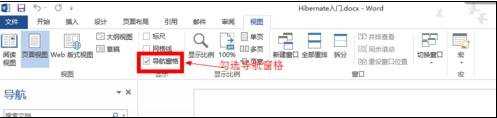
步骤四:成功显示左侧目录
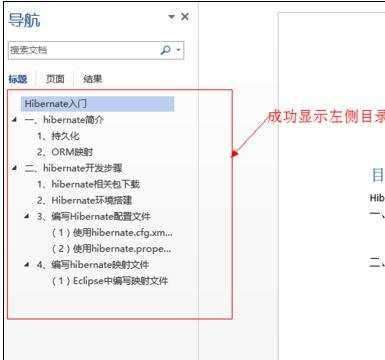
步骤五:点击左侧目录,就可以快速跳转了
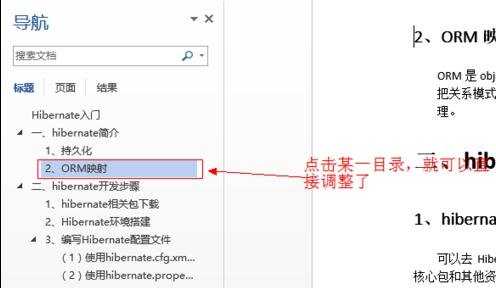

在word左侧显示目录,这样可以大大提高阅读word文档的速度。但是有时候word是没有显示左侧目录或者被不小心关闭了,那么怎样才能打开word左侧目录呢?
步骤一:打开word文档。可以是空白的文档,也可以是不空白的。
步骤二:点击视图

步骤三:勾选导航窗格
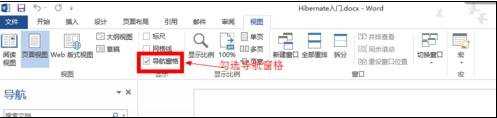
步骤四:成功显示左侧目录
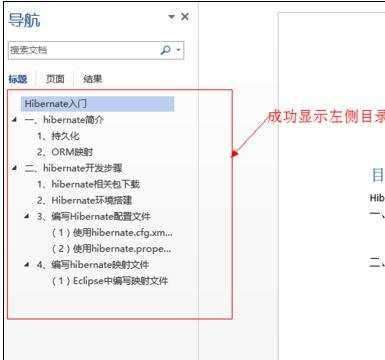
步骤五:点击左侧目录,就可以快速跳转了
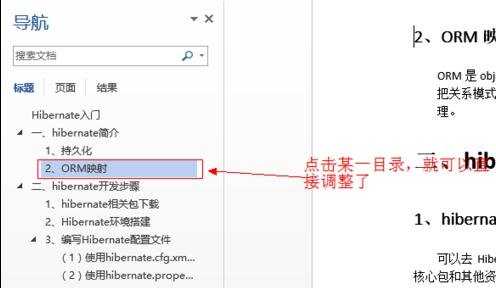
word2013如何打开word左侧目录的评论条评论